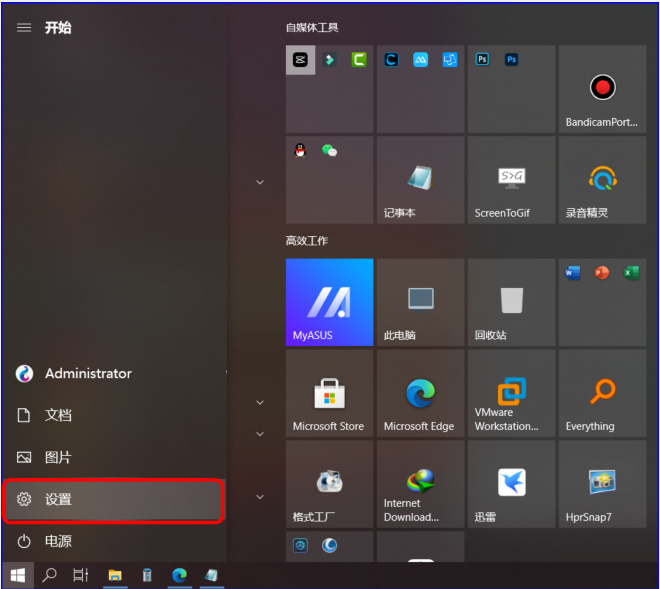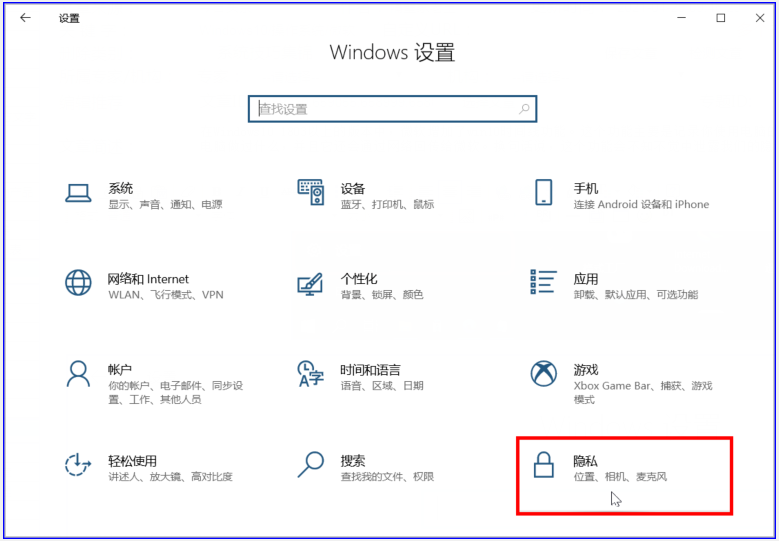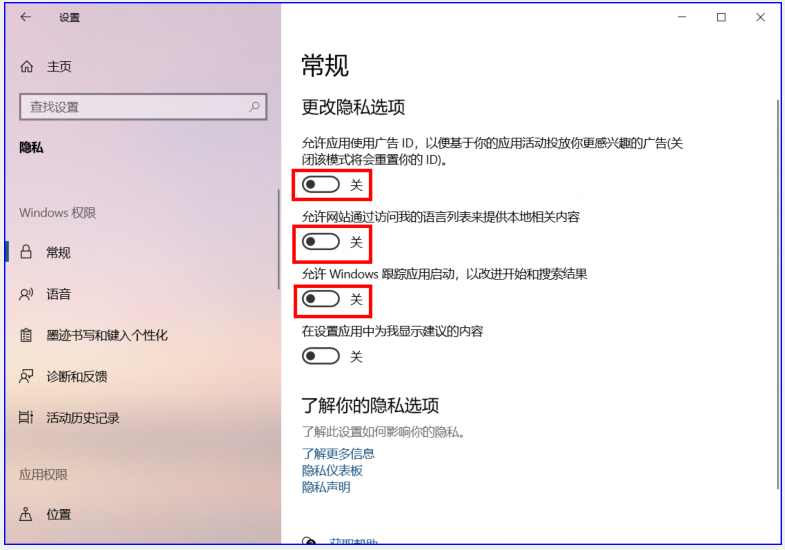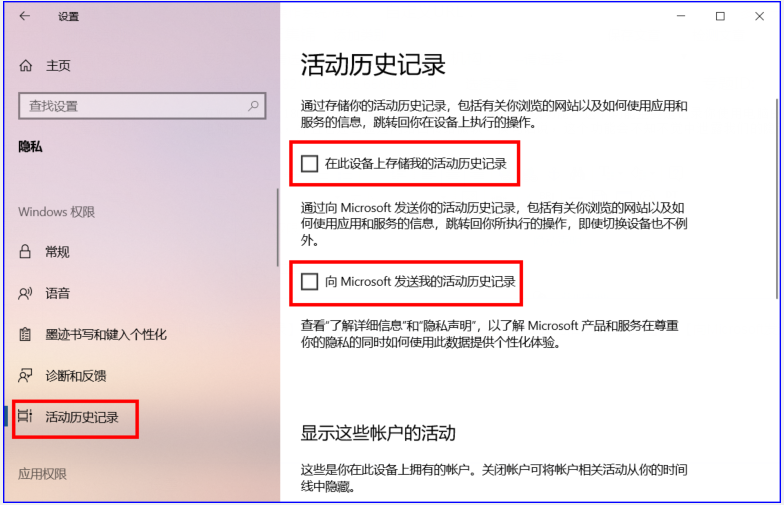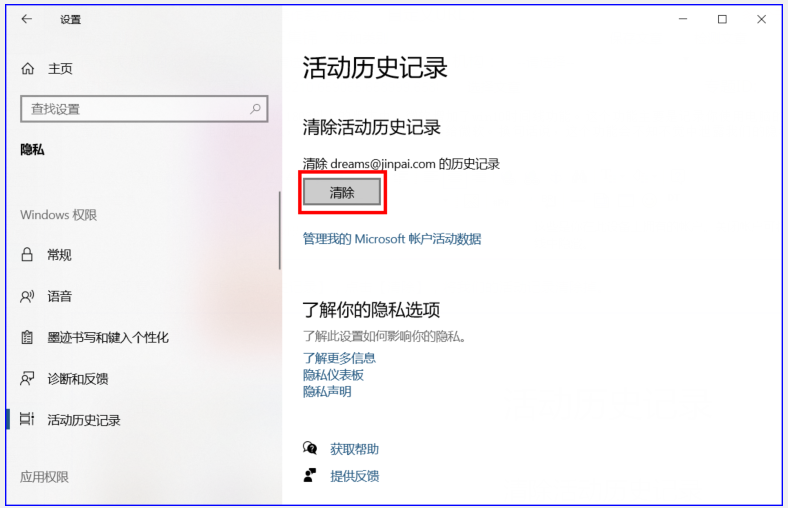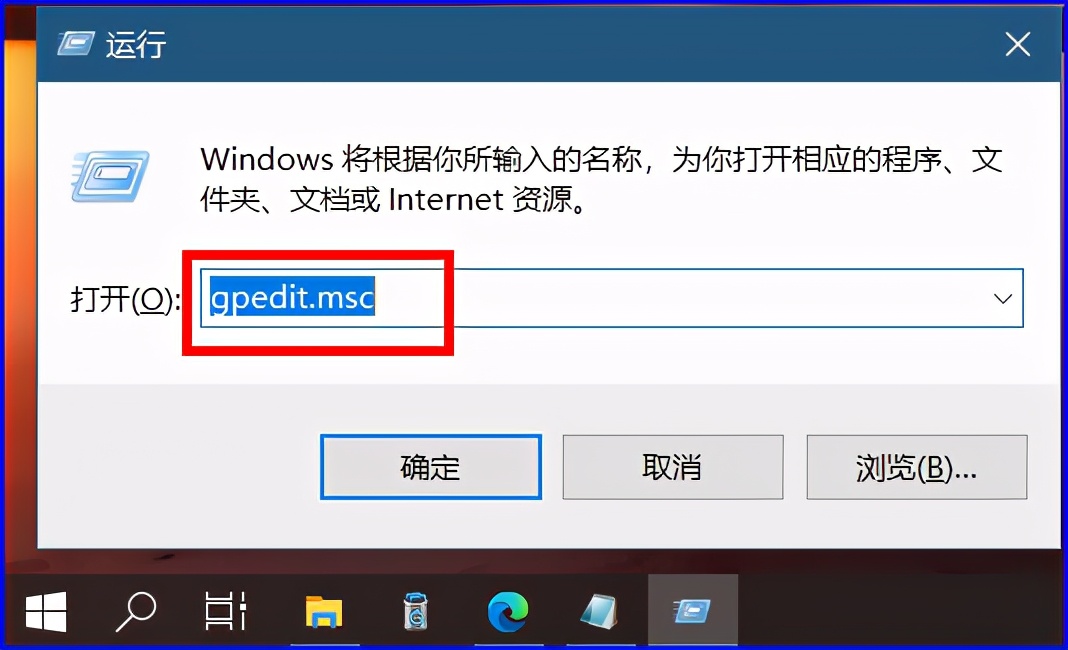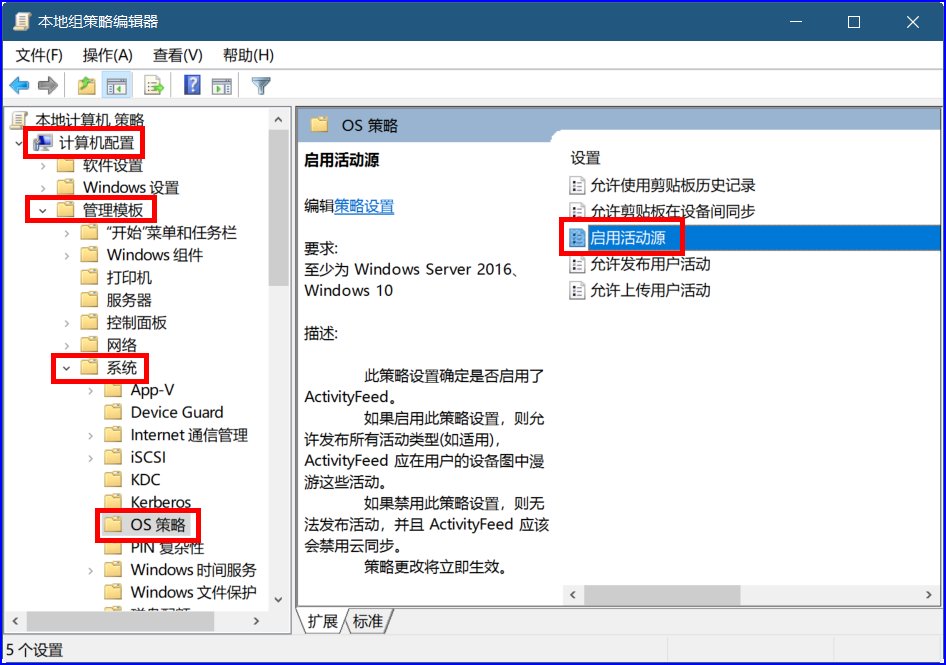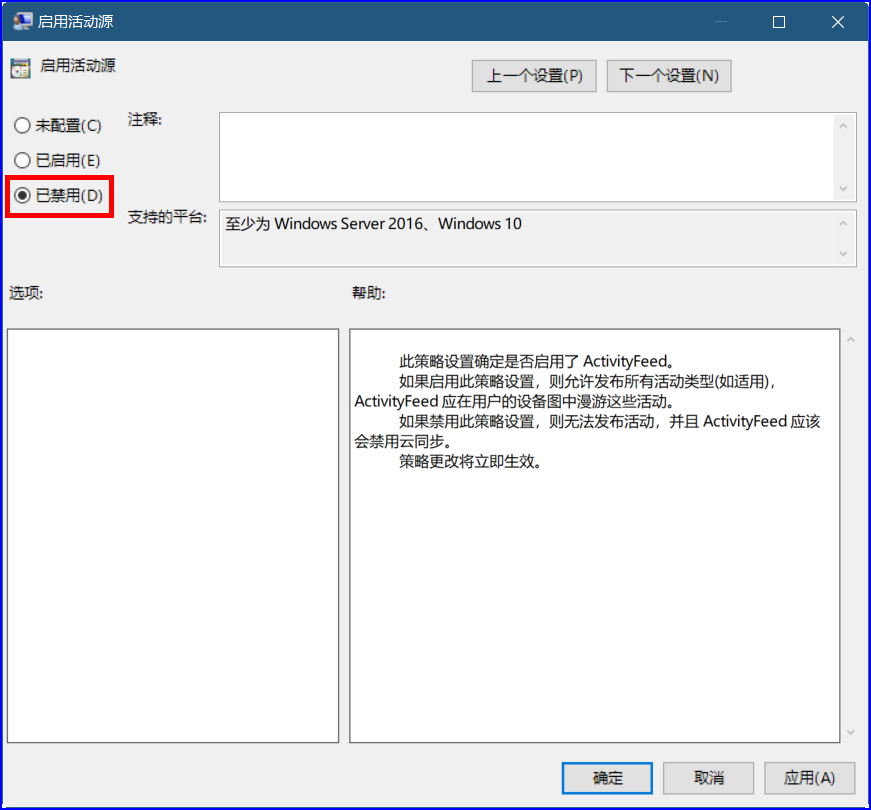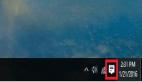使用Windows 10電腦如何讓你的隱私不再泄露?
在Windows10 1803以上的版本中,微軟增加了Windows10時間線功能。這個功能主要是記錄你使用電腦的情況,瀏覽過什么網頁,用電腦做過什么,并且它還會通過網絡回傳給微軟。換句話說,這個功能會不知不覺中泄露我們的隱私。
另外,由于它一直在記錄你的隱私數據,還容易造成電腦的卡頓,運行不流暢。所以我們一定要把這個時間線功能關掉,這樣才能保護我們的隱私不被泄露。
那么下面老王就來手把手教你如何關閉win10時間線功能。
方法一:從設置中關閉
這個方法適用于所有1803以上的Win10版本。
1、打開桌面左下角的開始菜單,再點【設置】,或者我們直接按win+i組合鍵,我們就會進到系統的設置界面,然后點擊【隱私】;
2、在右側將【允許應用使用廣告ID,以便基于你的應用活動投放你更感興趣的廣告】、【允許網站通過訪問我的語言列表來提供本地相關內容】、【允許Windows 跟蹤應用啟動,以改進開始和搜索結果】這三個開關統統關掉;
3、然后再點擊左側【活動歷史記錄】選項,然后在右側將【在此設備上存儲我的活動歷史記錄】和【向Microsoft發送我的活動歷史記錄】兩個開關也統統關掉;
4、再往下看,找到【清除活動歷史記錄】,點擊【清除】,將我們的活動記錄清除掉。
方法二:從【組策略】關閉
【注意】
這個方法只適用于有組策略編輯器的Win10專業版/企業版/教育版,不適用于家庭版哦。
1、我們按下win+R組合鍵,打開運行窗口,輸入gpedit.msc;
2、打開【組策略編輯器】,依次打開【計算機配置】 - 【管理模板】 - 【系統】 - 【OS策略】。然后在右側窗口中找到【啟用活動源】配置項;
3、雙擊打開【啟用活動源】配置窗口,修改為【已禁用】。
注:以后要是想恢復時間線功能的話,只需要把【啟用活動源】配置為【未配置】或【已啟用】就可以了。